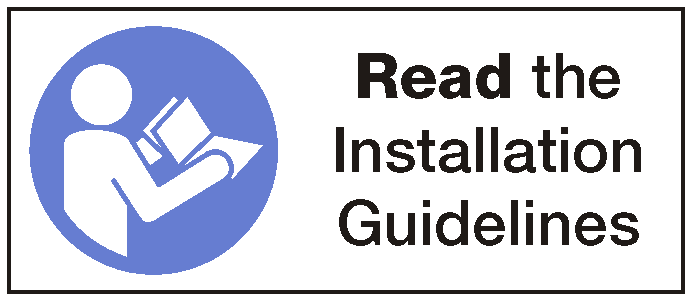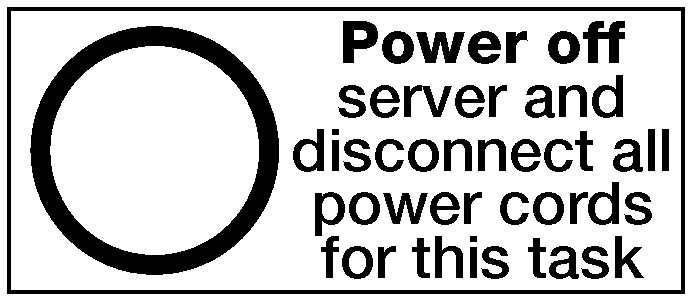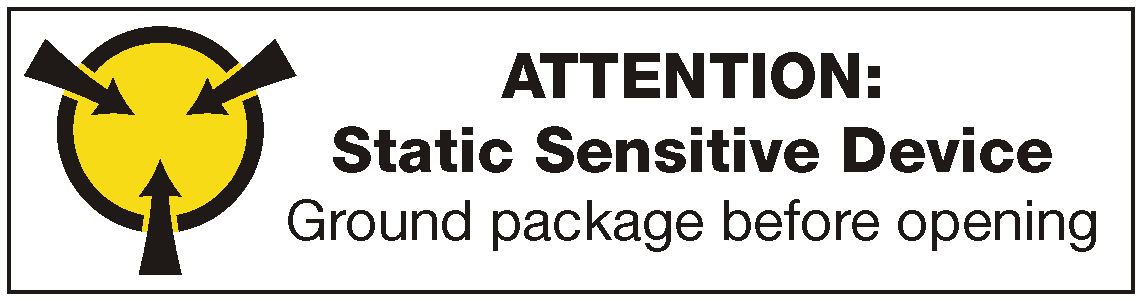Systemplatine installieren
Mithilfe der Informationen in diesem Abschnitt können Sie die Systemplatine installieren.
Berühren Sie vor dem Installieren der Systemplatine mit der antistatischen Schutzhülle, in der sich die neue Systemplatine befindet, eine unlackierte Oberfläche an der Außenseite des Servers. Entnehmen Sie anschließend die neue Systemplatine aus der Schutzhülle und legen Sie sie auf eine antistatische Oberfläche.
Gehen Sie wie folgt vor, um die Systemplatine zu installieren:
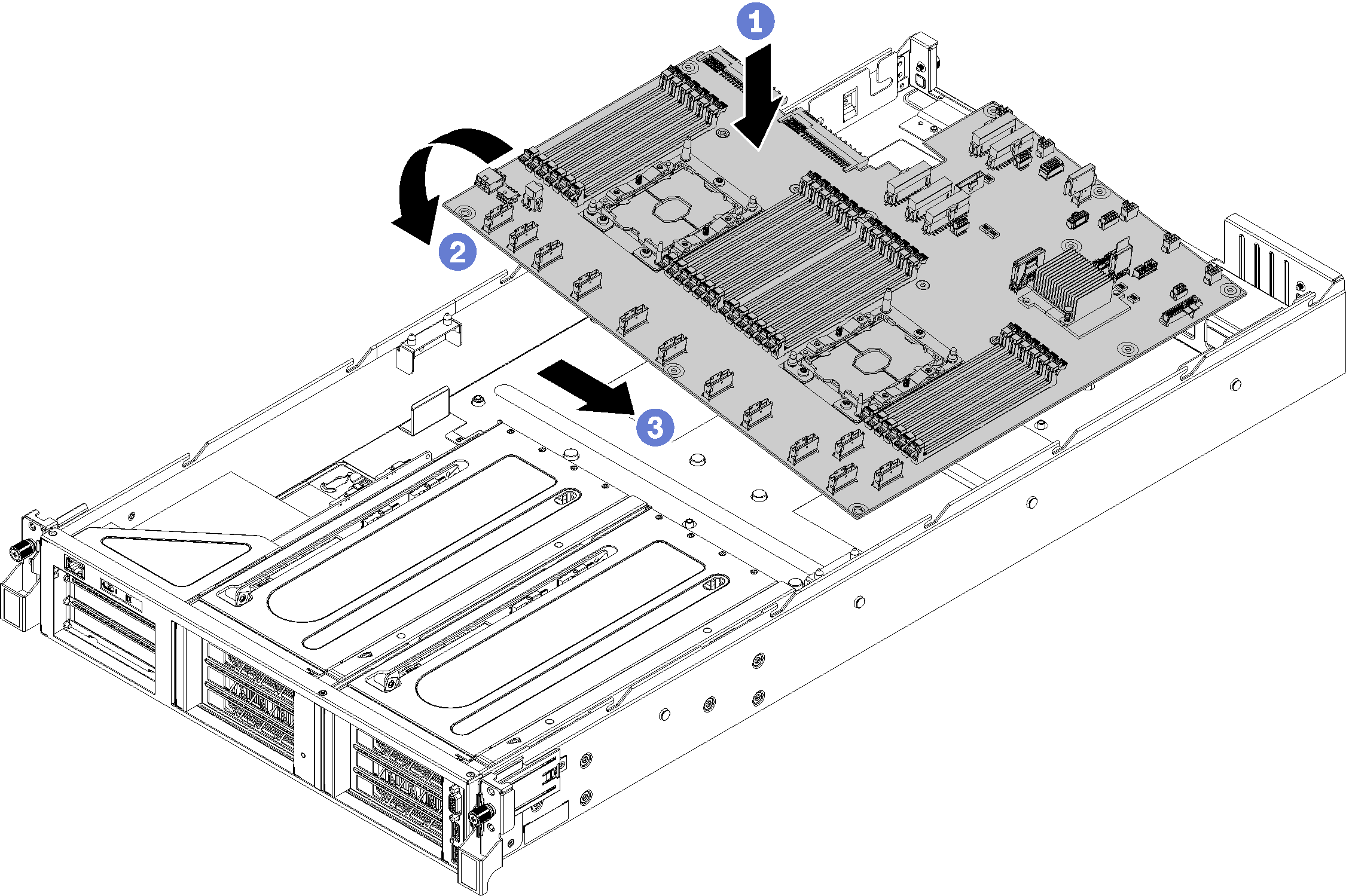
- Senken Sie vorsichtig die rechte Kante der Systemplatine (von der Vorderseite des Servers aus gesehen) in das Gehäuse.
- Drehen Sie die linke Kante der Systemplatine auf das Gehäuse.
- Schieben Sie die Systemplatine in die richtige Position.
- Setzen Sie die 10 Schrauben ein.
- Bringen Sie die zwei M.2-Adapterstützen an. Verwenden Sie den im Lieferumfang der Ersatzsystemplatine enthaltenen 6-mm-Nussschraubendreher (Innensechskant), um die Adapterstützen zu installieren.
- Installieren Sie die zwei Luftführungsstützen.
Nach dem Einbau der Systemplatine:
Führen Sie die Kabel des PCIe- und des E/A-Erweiterungsgehäuses von der Vorderseite des Servers durch die Kabel-Abdeckkappen und Kabelführungen zur Rückseite des Servers, um sie an die Systemplatine anzuschließen.
- Installieren Sie die eventuell zuvor von der fehlerhaften Systemplatine entfernten Komponenten.
DIMMs
M.2-Rückwandplatine
TPM-Karte (nur chinesischer Kontinent)
CMOS-Batterie
PHM
Installieren Sie die Laufwerkhalterung. Siehe Laufwerkhalterung installieren.
Installieren Sie den Systemlüfterrahmen. Siehe Systemlüfterrahmen installieren.
Installieren Sie die Luftführung. Siehe Luftführung installieren.
Installieren Sie die obere Abdeckung. Siehe Obere Abdeckung installieren.
Drücken Sie die Verriegelungen auf den Laufschienen hoch und schieben Sie den Server zurück in das Rack.
Ziehen Sie die beiden unverlierbaren Schrauben an der Vorderseite des Servers fest, um den Server im Rack zu befestigen.
AnmerkungBefestigen Sie das System immer im Rack, wenn Sie den Rack bewegen.Schließen Sie alle Kabel an die Anschlüsse an der Vorderseite des Servers an, einschließlich des Verwaltungsanschlusses, falls erforderlich, und aller PCIe-Adapteranschlüsse. Der Verwaltungsanschluss und die PCIe-Adapteranschlüsse befinden sich im E/A-Erweiterungsgehäuse.
Schließen Sie beide Netzteile wieder an.
Schließen Sie die Netzkabel an die beiden Netzteile an, die sich an der Rückseite des Servers befinden.
Schalten Sie den Server ein.
Aktualisieren Sie Maschinentyp und Seriennummer mit den neuen elementaren Produktdaten (VPD). Verwenden Sie Lenovo XClarity Provisioning Manager, um Maschinentyp und Seriennummer zu aktualisieren Siehe Maschinentyp und Seriennummer aktualisieren.
Aktivieren Sie TPM/TCM. Siehe TPM aktivieren.
Aktivieren Sie gegebenenfalls einen sicheren UEFI-Start. Informationen dazu finden Sie im Abschnitt Sicheren UEFI-Start aktivieren.